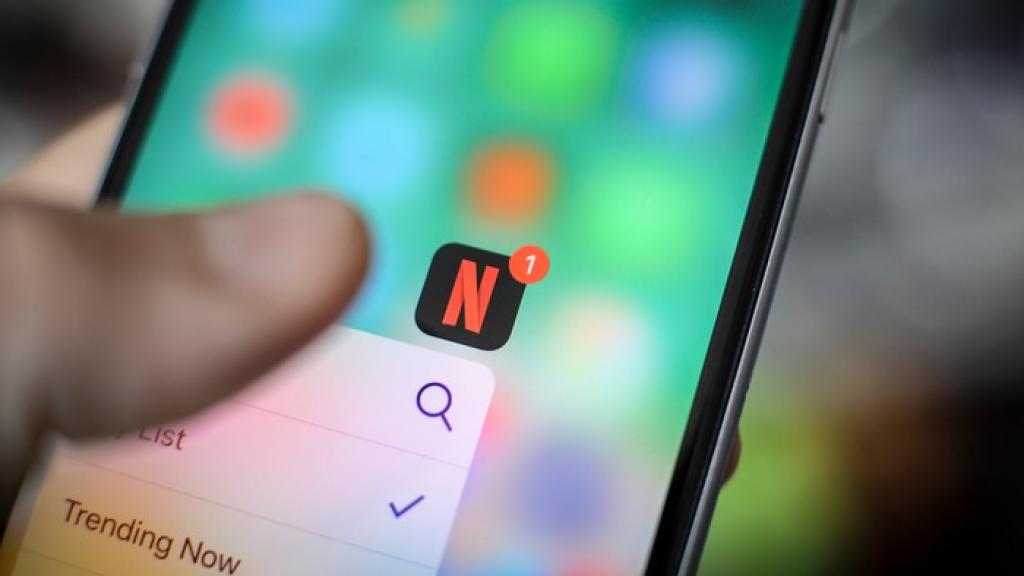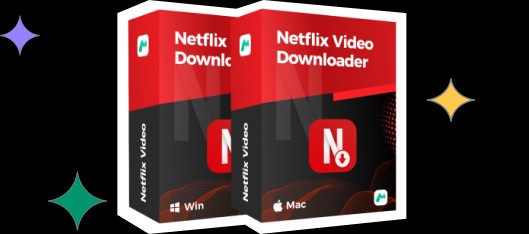Netflixは、世界中の視聴者に最も人気のあるOTTストリーミングプラットフォームのひとつです。Netflixは、1997年8月29日に、アメリカの定額制ストリーミングサービスおよび制作会社として設立されました。
Netflixは、Netflix Originalsと呼ばれる自社制作の作品や配信契約を通じて、様々な映画やテレビシリーズを提供しています。Netflixに加入することで、いつでもどこでも映画を無制限に楽しむことができます。
Netflixメンバーシップの解約方法
Netflixを解約するにはいくつかの理由があります。日常生活が忙しすぎて、Netflixのコンテンツを見る時間が取れなくなってしまったのかもしれません。また、視聴欲を満たすために、他のストリーミングプラットフォームに乗り換えたいという可能性もあります。
理由の如何を問わず、Netflixのメンバーシップをキャンセルしてアカウントを削除するには、さまざまな方法があります。
ここでは、その中でも最も一般的な方法をご紹介します。
- オンラインでの解約
- メールでの解約
- 電話での解約
オンライン解約
オンラインで簡単に解約することができます。Netflixのウェブサイトにログインして、いくつかの簡単なステップを踏むだけで解約ができます。手順は以下の通りです。慎重に手順を踏んで、数クリックで簡単に解約できます。
- Netflixの公式サイトにアクセスする
- お客様の認証情報を入力してアカウントにログインする
- ホームページの右上にある矢印をクリックしてください。
- ドロップダウンリストが表示され、さまざまなオプションが表示されます。
- ドロップダウンリストから「アカウント」を選択します。
- メンバーシップ&ビリング」セクションの「メンバーシップのキャンセル」ボックスをクリックします。
- キャンセルを完了する」をクリックして確認します。
処理には数秒から数分かかりますが、解約は完了しています。
電子メールで
オンラインでの解約ができない場合は、2つ目の方法があります。Netflixのサポートチームにメールを送り、メンバーシップのキャンセルを依頼してください。すぐにサポートチームから連絡が入り、解約の手続きを行います。
電話で解約する
オンラインやメールでの解約が難しい場合は、Netflixのサポートチームに直接電話して解約手続きを行うことができます。サポートチームがお客様のご要望にお応えし、手続きのお手伝いをさせていただきます。
他の課金サービスでNetflixの購読をキャンセルする
Netflixは、AmazonやiTunes、ISPなど、他のサービスを通じて契約することがよくあります。
他のサービスを通じて契約した場合、Netflixから直接契約をキャンセルすることはできません。その場合は、登録したプラットフォームからのみNetflixの契約を解除することができます。
Netflixのアカウントを削除するには?
解約すると、Netflixは10ヶ月以内に自動的にあなたのアカウントを削除します。でも、すぐにやりたい場合はどうすればいいのでしょうか?以下の簡単な手順で、すぐにNetflixのアカウントを削除することができます。
- まず、Netflixの購読プランをキャンセルしてください。Netflixのメンバーシップをキャンセルするための手順は、すでに上記の通りです。
- Netflixのメンバーシップのキャンセルに成功したら、Netflixチームは10ヶ月以内にあなたのアカウントを削除します。
- 早く終わらせたい場合は、「サポートに連絡」を検討する必要があります
- 画面の右上にある矢印をクリックしてください。
- ドロップダウンリストが表示されます
- ヘルプセンター」を選択してください。
- ページの下から、「ライブチャットの開始」オプションをクリックします
- 赤色でハイライトされた問題を伝えるオプションを選択します。
- がお客様のNetflixアカウントを削除することを希望する旨のメッセージを送信してください。
- この作業を行うと、サポートがアカウントの削除を案内してくれます。時間はかからず、あっという間にアカウントが削除されます。
とっても簡単でしょう?Netflixを解約する前に、お気に入りのNetflix動画をダウンロードしてオフラインで視聴したいという方は、このまま読み進めてください。
Netflixの動画をダウンロードしてオフラインで見ることはできますか?
Netflixの動画をオフラインで視聴するために保存したい場合、Netflixはアプリ内で動画を保存し、後で暇なときに見ることができるオプションを提供しています。ただし、ダウンロードした動画は、お使いの端末のNetflixアプリ内にのみ保存されます。つまり、ローカルデバイスのストレージに動画を保存することはできません。
Netflixのビデオや映画をローカルデバイスのストレージにダウンロードしたい場合は、サードパーティのソフトウェアを使用する必要があります。Netflixや他のストリーミングプラットフォームからビデオ、映画、テレビ番組をダウンロードするためのダウンローダーやウェブベースのソフトウェアがいくつかあります。
ダウンロードされたビデオは、携帯電話やPCのローカルデバイスのストレージに保存されます。ダウンロードした動画は、いつでも好きなときに見ることができます。
さて、ここでの問題は、どのダウンローダを選ぶべきか、そしてダウンローダを使ってどのようにビデオを保存するかです。まあ、あなたがダウンローダを検索すると、インターネット上で利用可能なオプションのダースがあります。それぞれに特徴があり、使い方も少しずつ違います。
それらをチェックして、自分の要求に応じて最適なものを選択することを決めてください。
Read Full Guide to Download Videos & Music:Best Netflix Downloaders Review
サードパーティのビデオダウンローダを使ってNetflixの動画をダウンロードする
前述したように、Netflixから動画をダウンロードして、いつでもどこでも楽しめるようにするには、サードパーティの動画ダウンローダを使用する必要があります。
お気に入りのコンテンツをダウンロードするために利用できる、さまざまなダウンローダーがあります。その中でも、最も信頼できるものの一つが、Y2Mate Netflix Downloaderです。
Y2Mate Netflix Downloaderとは何か、何ができるのか、次のセクションで説明します。
Y2Mate Netflixダウンローダ
Y2MateNetflix Downloaderは、様々なダウンローダーの中でも、あなたにとって価値のあるアプリケーションです。
Y2Mate Netflix Downloaderを使えば、Netflix動画、映画、ドキュメンタリー、Netflixオリジナルなど、ほとんどのNetflixコンテンツをお使いのデバイスにダウンロードできます。
ここでは、Y2Mate Netflix Downloaderの驚くべき機能の一部を紹介します。
特徴
- Y2Mate Netflix Downloaderでは、地域の境界を気にせずにNetflixの動画をダウンロードすることができます。つまり、他のNetflix地域のウェブサイトで利用可能なコンテンツを、手間をかけずに簡単にダウンロードできます。
- 1080p、4k、8kなどの高品質な解像度で動画をダウンロードできます。
- 自分の好みに合わせて字幕や言語を選択することができます。
- 字幕はSRTファイルとして保存できるほか、動画に直接リミックスすることもできます。
- 独自の「バッチダウンロード」機能により、複数の動画を瞬時に高速でインストールできます。
- すべてのビデオをMP4形式でダウンロードするので、他のすべてのデバイスと互換性があります。
- ダウンロードした動画の音声は歪みがなく、EAC3、AC3 5.1、AAC 2.0、これらのサウンドチャンネルのいずれかでダウンロードすることができます
- Y2Mate Netflix Downloaderを使えば、ポップアップ広告に邪魔されることなく、お気に入りのNetflixストリームや映画を見ることができます。
- さらに、Y2Mate Netflix Downloaderにはブラウザが内蔵されており、ビデオと一緒にメタデータを保存して、ビデオライブラリを管理することもできます。
これらの機能はとても素晴らしいと思いませんか?Y2Mate Netflix Downloaderがあれば、ダウンロードに柔軟性を持たせることができることを想像してみてください。
価格については...
Y2Mate Netflix Downloaderには、月額19.9ドルの月額プラン、59.9ドルの年間プラン、149.9ドルのライフタイムプランの3つのプランがあります。
Y2Mate Netflix Downloaderの使い方は?
Y2Mate Netflix Downloader」を使って動画をダウンロードする手順も非常に簡単です。以下の簡単なステップに従うだけで、すべての設定が完了します。
- Y2Mate Netflix DownloaderをラップトップやPCにインストールします。
- Y2Mate Netflix Downloaderを起動します。
- ストリーミングサービスのリストから「Netflix」を選択します。
- Netflixの公式ログインページが表示されます。
- アカウントの認証情報を入力してログインします。
- ダウンロードしたい映画やビデオを選びます。
- 今すぐダウンロード」をクリックします。
Y2Mate Netflix Downloaderを使って、お気に入りのNetflixの動画や映画をダウンロードするには、このようにする必要があります。
一番いいところは?
Y2Mate Netflix Downloaderの最大の特徴は、ダウンロードした動画をいつまでも保存できることです(Netflixの公式アプリで動画をダウンロードした場合はそうはいきません。Netflixは、あなたがメンバーシップをキャンセルしたり、あなたのNetflixアカウントを削除したりすると、ダウンロードしたものを削除します。)
さらに、文字通り互換性の問題もありません。ゲーム機でも、iPhoneでも、PCでも、Rokuデバイスでも、再生の問題を心配することなく、お気に入りのNetflixビデオをダウンロードすることができます。
なんて素晴らしいんでしょう
まとめ
Netflixのコンテンツライブラリは膨大です。ロマンスからコメディー、アドベンチャーまで、このプラットフォームに登場するほとんどの作品が一か所で見つかります。
しかし、何らかの理由でメンバーシップをキャンセルしたり、アカウントを削除したりしたい場合は、この記事でご紹介した手順に従えば、簡単に行うことができます。もし、その素晴らしいコンテンツをすべてダウンロードして、後でオフラインで楽しむことができれば、なおさらです。Y2Mate Netflix Downloaderを試す十分な理由があります。